Hogyan korlátozzák a felhasználói hozzáférést
Distribution korlátozó felhasználói jogok a Windows operációs rendszerek, vannak beszámolók. Jönnek a három: adminisztrátor, a szokásos hozzáférés és egy vendég. Ha azt szeretnénk, hogy korlátozza dostuppolzovatelyu egyes dokumentumokhoz, vagy a számítógép, hozzon létre egy normál felhasználói fiókot, és aktiválja a vendég fiókot, és javasolja, hogy használja őt.
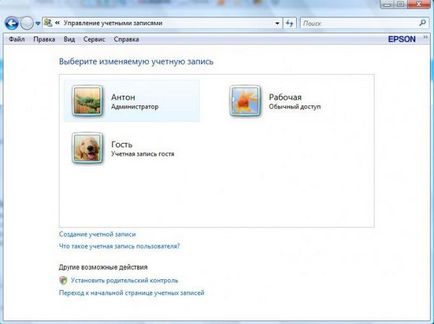
oktatás
Kattintson a „Start” gombra a bal alsó sarokban.
Válassza ki a "Control Panel".
A megnyíló ablakban kattintson a szakasz „Felhasználói fiókok és a család biztonsága”.
Az ezt követő szakaszban válassza a „hozzáadása vagy eltávolítása felhasználói fiókokat.”
Ha a felhasználó még nincs fiókja, akkor kattintson a „Fiók létrehozása”. Ezután adja meg a nevét, és válassza ki a hozzáférés típusát és a „normál”. Kattintson a „Fiók létrehozása” gombra. Minden új rekord korlátozott hozzáféréssel th létre. Ha szükséges, hozzanak létre egy jelszót.
2. tipp: Hogyan kell korlátozni a felhasználó hozzáférési jogait
Rugalmas beállítások Felhasználó konfigurációja a Microsoft Windows operációs rendszer képes megoldani a problémát a korlátozás bizonyos emberek pravahdostupa.

oktatás
Kattintson a „Start”, hogy megjelenjen a Microsoft Windows operációs rendszer fő menüt, és menjen „Control Panel” a művelet használati korlátozások pravahdostupa.
Válassza ki a „Felügyeleti eszközök” és nyissa meg a link „Helyi biztonsági házirend”.
Menj a „Software házirendek” és válassza ki a „Kiegészítő szabályok”.
A helyi menü megnyitásához a kiválasztott elemet, kattintson a jobb egérgombbal, és válassza ki a „Create a szabályt a hash.” Ez a szabály az egyetemes és nem függ a helyét, hogy mentse a kiválasztott fájl vagy a mozdulatait.
Kattintson a „Tallózás” gombra a párbeszédablakban, és válassza ki a végrehajtható fájlt az alkalmazás, figyelemmel a hozzáférés korlátozása.
Használja a négyzetet a „nem engedélyezett” a „Biztonság” szakaszt, és a párbeszédablak bezárásához.
Visszatérés a tétel „Software házirendek”, és megy a „kényszer” részben.
Adja meg a használatát korlátozások az összes felhasználó számára, kivéve a helyi rendszergazda a számítógép és töltse ki a jelentkezési.
Térjen vissza a főmenü „Start” és válassza a „Run”, hogy végre egy alternatív művelet használati korlátozások pravahdostupa.
Keresse meg a „Felhasználói beállítások” és nyissa meg a link „Felügyeleti sablonok”.
Válassza ki a „System” és válassza ki a „Run csak akkor engedélyezett alkalmazások a Windows”.
Válassza alá tiltó mappát vagy fájlt, és nyissa meg a helyi menüt a kiválasztott elemet, kattintson jobb egérgombbal, hogy korlátozza a hozzáférést a jogokat.
Írja be a „Tulajdonságok” és nyissa meg a „Biztonság” fülre a párbeszédablak.
Válassza korlátozott felhasználói jogok lapokon a felső ablakban, és alkalmazza a szükséges mezőket a doboz alján lapablak.
Kattintson az „Apply” gombot a parancsot.
Felhívjuk figyelmét,
Létrehozása és a felhasználói fiókok kezelésére a számítógépen, akkor rendszergazdai jogosultsággal kell rendelkeznie.